
אתה חנון בדרכים וחשוב לעקוב אחרי הטורנטים שלך כשאתה רחוק מהבית. היום אנו משיגים את האופן שבו אתה יכול לפקח, לנהל ואף להתחיל את הורדות הטורנטים שלך כשאתה רחוק מהמחשב שלך.
בין אם אתה רוצה לעקוב אחרי הטורנטים שלך בזמן שאתה בכיתה, בעבודה או סתם לנוח על הספה, אנו נראה לך כיצד לפקח ולנהל את הטורנטים שלך מטלפון אנדרואיד, אייפון ונייד אחר מכשירים וכן ממחשב מרוחק המשתמש בדפדפן אינטרנט רגיל.
מה אתה צריך
להדרכה זו תזדקק לקומץ דברים שככל הנראה יש לך ביד ומוכנים לצאת לדרך. לפני שנמשיך לבדוק את הפריטים הבאים:
- עותק של uTorrent מותקן (אוהדי שידור יכולים לעקוב אחריהם, רבים מהשלבים והאפליקציות הם אנלוגים בערך)
- דרך לפתוח יציאה בחומת האש שלך (כגון הוספת כלל לנתב הביתי שלך, נעמיק בזה בהמשך)
- טלפון חכם (גם אנדרואיד וגם אייפון הם מבחר נהדר עם אנדרואיד ששולף את האייפון)
זו הדרכה גמישה. בעוד אנו עומדים לפרט כיצד לעבוד עם uTorrent ו- Android, תוכלו להתאים את הצעדים באותה קלות לכל אפליקציית Torrent עם ממשק אינטרנט ו / או אפליקציות סלולריות.
הגדרת uTorrent לגישה מרחוק עם uTorrent Remote
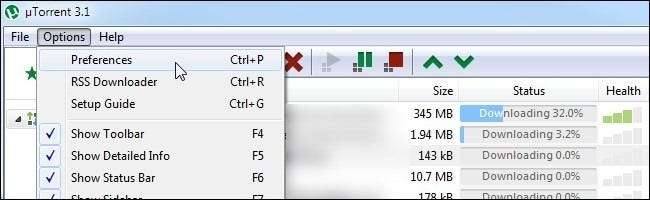
ישנן שתי דרכים להגדיר את uTorrent לגישה מרחוק - uTorrent Remote ו- UTorrent Web GUI. האפשרות שתבחר תלויה במידה רבה באיזה מכשיר אתה הולך להשתמש כדי לגשת לממשק המרוחק והאם אתה או לא השתמש בשירות proxy כדי להצפין את פעילות BitTorrent שלך .
הדרך הקלה ביותר להפעיל גישה מרחוק עבור uTorrent היא לנצל את ה- uTorrent Remote. שירות uTorrent מרחוק שהוצג בשנה שעברה מחבר את לקוח uTorrent שלך ל- uTorrent.com כך שתוכל להתחבר ישירות ללקוח שלך דרך אתר uTorrent.
החיסרון בתצורה זו הוא שזה פשוט למדי לתצורה, הוא עובד על כל סמארטפון עם דפדפן אינטרנט מודרני, וממשק המשתמש נקי וקל לשימוש. מכיוון שלאפל יש איסור ישיר על יישומי בקרת BitTorrent בחנות האפליקציות זו הדרך היחידה של משתמשי אייפון לקבל גישה ללקוח סלולרי נקי בטלפון שלא נשבר. החיסרון בתצורה זו הוא ששימוש ב- proxy לניתוב, הצפנה והסתרה של תעבורת BitTorrent שלך שובר את מערכת uTorrent Remote ותקבל שגיאת "לא נגישה" ולולאת הספירה לאחור שנמשכת לנצח.
אם אתה משתמש במכשיר iOS ו / או בסמארטפון אחר שאין לו אפליקציית שלט רחוק טובה של uTorrent (ואתה לא מודאג משימוש ב- proxy), זה הזמן לפטר את לקוח uTorrent שלך ולהשלים את התצורה הפשוטה .
הפעל את uTorrent, נווט אל העדפות (או הקש CTRL + P) כפי שנראה בצילום המסך לעיל. ברגע שאתה בתפריט העדפות נווט אל מרחוק.
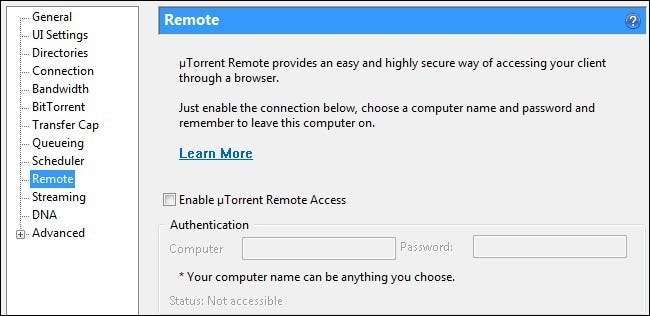
בתוך התפריט המרוחק תופיע תיבת סימון, הפעל גישה מרחוק ל- uTorrent. סמן את התיבה ואז, בתיבה מחשב וסיסמה למטה, צור שם מחשב וסיסמא ייחודיים.
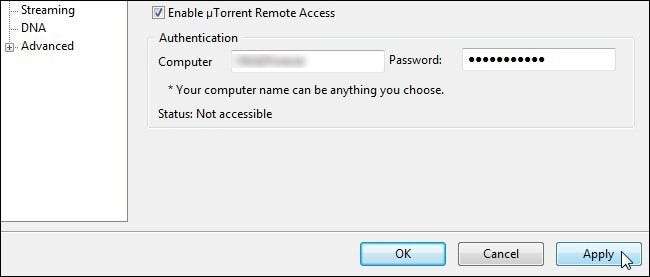
לחץ על החל בפינה והמתין עד שהסטטוס ישתנה ל"סטטוס: נגיש ". בשלב זה אתה מחובר למערכת מרחוק uTorrent ומוכן להתחבר באמצעות דפדפן שולחני או נייד. טכניקה זו אינה מצריכה תצורת חומת אש כלשהי ועליה לעבוד באופן מושלם מהקופסה.
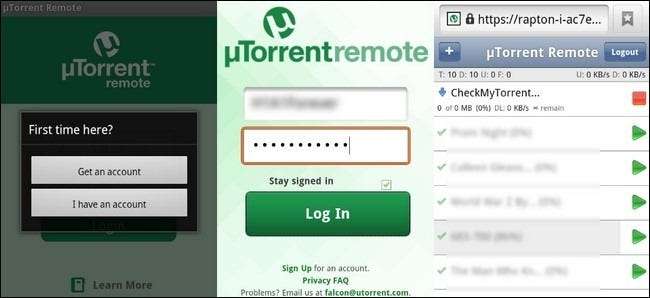
כדי להתחבר ללקוח uTorrent שלך מרחוק באמצעות מערכת uTorrent Remote פשוט הפנה את הדפדפן השולחני או הנייד שלך אליו https://remote.utorrent.com/ . בביקור הראשון שלך יבקש ממך ליצור חשבון (אתה רוצה ללחוץ על "יש לי חשבון" מכיוון שיצרנו זה עתה בלקוח uTorrent), ואז - כפי שנראה באמצע צילום המסך למעלה - אתה תהיה בירך במסך כניסה פשוט. התחבר באמצעות שם המחשב והסיסמה שיצרת בשלב הקודם. אם אתה משתמש בדפדפן סלולרי אתה מקבל ממשק שנראה כמו iPhone בחלונית האחרונה. אם אתה מתחבר מדפדפן שולחני אתה מקבל תצוגה דומה (אך עדיין פשוטה) לממשק uTorrent שהיית רואה בבית.
הגדרת uTorrent לגישה מרחוק באמצעות uTorrent WebUI
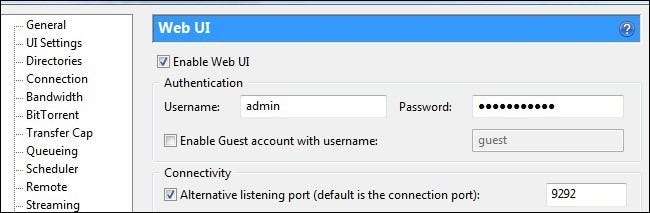
בעוד שהטכניקה הקודמת, באמצעות uTorrent Remote, נהדרת עבור אלה שאינם מאבטחים את פעילות BitTorrent שלהם באמצעות proxy ולמשתמשי iPhone שאין להם גישה ליישום uTorrent שאושר באפליקציה App Store, היעדר תמיכה ב- proxy והמינימלי סט התכונות הוא רוצח אמיתי של משתמשי כוח. כאן שימושי להפעלת ממשק ממשק המשתמש הישן. על ידי הפעלת הממשק הישן תוכל להשתמש באפליקציות סלולריות המתחברות אליו ובשירותים ניידים המפנים אותך לממשק נקי נקי.
לפני שנתחיל להסתכל על אפליקציות נפעיל את ממשק המשתמש. נווט שוב לחלונית ההעדפות (CTRL + P). הפעם ראש מטה בתפריט מתקדם והרחיב אותו. בתפריט מתקדם תראה את ערך ממשק המשתמש של האינטרנט. לחץ על זה. כפי שנראה בצילום המסך שלמעלה, תרצה לבדוק Enable Web UI, הזן שם משתמש, סיסמה, השאר את חשבון האורח לא מסומן ואז בדוק יציאת האזנה חלופית והזן מספר יציאה פתוח שברצונך להשתמש בו. שמור את השינויים וחזור לממשק uTorrent הראשי. עכשיו זה זמן נהדר, אם אתה עומד מאחורי חומת אש של תוכנה או חומרה, להגדיר כלל העברת יציאות עבור ממשק המשתמש של האינטרנט. לבדוק המדריך שלנו להעברת נמל אם אתה זקוק לעזרה .
בשלב זה של ההדרכה הפעלת את ממשק המשתמש ופתחת את היציאה, מה שאומר שאתה יכול להפנות כל דפדפן אינטרנט אל כתובת ה- IP הציבורית של המחשב הביתי שלך ולהיכנס דרך האינטרנט ללקוח uTorrent שלך. כך למשל, אם כתובת ה- IP שלך הייתה 123.456.789.123 ומספר היציאה שבחרת היה 9292 תוכל להקליד http://123.456.789.123:9292/gui/ כדי לבקר את הלקוח שלך מרחוק. זה נהדר עבור מחשבים שולחניים ודפדפני טאבלט אבל לא כל כך מצוין עבור מסכים קטנים כמו אלה בסמארטפונים. כדי לנצל את ממשק ה- GUI באינטרנט באופן מלא, אתה זקוק לאפליקציה שתתחבר לממשק ותייעל אותה לחוויית המובייל.
למשתמשי iOS אין מזל, אלא אם כן הם עושים אחד משני דברים. חמוש בטלפון שבור בכלא תוכלו לתפוס את אפליקציית uTorrent Remote מחנות האפליקציות Cydia. אם לא מפסיקים לכלוא, לאותם אנשים שמאחורי אפליקציית uTorrent היחידה Cydia יש גם שירות פרוקסי בשם Morrent Mobile. אם נוח לך להשתמש בשירות צד שלישי כדי לשדרג proxy לרשת הביתית שלך, זהו עטיפה ניידת פונקציונלית עבור ממשק המשתמש של uTorrent.

משתמשי אנדרואיד, לעומת זאת, יכולים לדלג על כל חוויית ה- proxy ולהיכנס ישירות ללקוח uTorrent שלהם באמצעות אפליקציית Android. אחת האפליקציות הפופולריות יותר של uTorrent בשוק אנדרואיד היא Torrent-Fu.
Torrent-Fu ארוז בתכונות הכוללות כלי חיפוש, עדכוני RSS לטורנטים חדשים ופרופילים למספר לקוחות סיקור. לאחר התקנת היישום, הפעל אותו בפעם הראשונה ופעל לפי ההנחיה פרופיל נדרש שצץ על ידי לחיצה על "עבור לפרופילים". לחץ על הוסף פרופיל וחבר את כל המידע שלך מהתצורה הקודמת של ממשק המשתמש (כתובת IP ציבורית, מספר יציאה וכניסה / סיסמה). שמור את הפרופיל החדש ואז, מהמסך הראשי, לחץ על נהל כדי לבחור את לקוח uTorrent הביתי שלך. מתוך תפריט הניהול תוכל להציג פרטי סיקור, להתחיל, לאלץ התחלה, להשהות, לחדש, להסיר, להסיר ולמחוק נתונים. ניתן גם לסנן לפי משתנים כמו זריעה, מושהה, הורד, הושלם ודגלים.
בנוסף לתמרון הטורנטים הקיימים שלך, אתה יכול גם להוסיף שטחים באמצעות חיפוש; Torrent-Fu מחפש ב- ISOHunt, MiniNova, PirateBay ו- KickassTorrents, כמו גם משתלב בחשבונות What.cd.
בין אם אתה עוקב אחר הטורנטים שלך מטלפון האנדרואיד שלך, מהאייפד שלך, או מתגנב הצצה או שניים לעבודה, אתה מוכן כעת לפקח ולנהל מרחוק את חוויית הסיקור שלך.







